両面コピーをする
[コピー]でコピーするとき、[両面印刷設定]で[両面印刷]を選ぶと、2枚の原稿を1枚の用紙の両面にコピーすることができます。
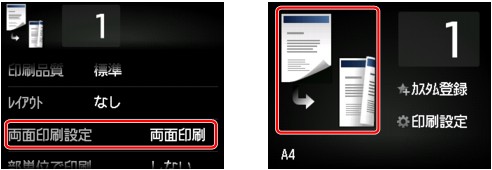
[両面印刷]を選んで、[OK]をタップします。
[両面印刷]を選んでいるときに[詳細設定]をタップすると、原稿の向きととじ方向を指定できます。
-
[原稿向き:縦]、[出力用紙:長辺とじ]を選んだ場合
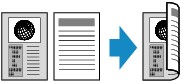
-
[原稿向き:縦]、[出力用紙:短辺とじ]を選んだ場合
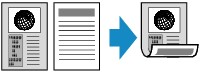
-
[原稿向き:横]、[出力用紙:長辺とじ]を選んだ場合

-
[原稿向き:横]、[出力用紙:短辺とじ]を選んだ場合

とじ方向を指定したあとに、プレビュー画面を表示するかを設定できます。[する]をタップすると、原稿の向きを確認するためにプレビュー画面を表示します。
 参考
参考
-
両面コピーは、[2in1コピー]、[4in1コピー]と組み合わせて使用することもできます。
-
白黒で両面コピーをした場合、片面の白黒コピーに比べて、印刷濃度に違いが見られる場合があります。
原稿台ガラスに原稿をセットしたときは:
-
読み取りが始まる前に:
[両面印刷設定]で[両面印刷]を選び、プレビュー画面を表示する設定を選んでいるときは、読み取りを行う前にいったん原稿を読み込み、以下の画面(プレビュー画面)を表示します。
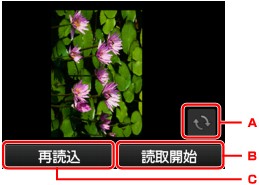
-
タップすると原稿が180度回転します。
-
タップすると読み取りを開始します。
-
タップすると原稿を再読み込みします。
-
-
読み取りが終了したあとに:
原稿の読み取りが終了するごとに以下の画面が表示されます。
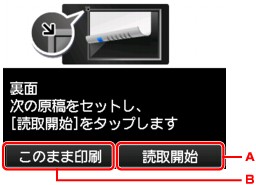
-
タップすると、読み取りを開始します。
原稿の読み取りが終了したら原稿台ガラスから取り出し、次の原稿を原稿台ガラスにセットしてから[読取開始]をタップしてください。
-
タップすると、読み取りが終了した原稿までコピーします。
 参考
参考-
コピーが終了する前に、続けて次の原稿をセットして読み取ることができます。
-


